PS如何制作文字的重影效果
1、新建一张画布。

2、点击使用横排文字工具。

3、在画布上输入文字。

4、复制文字图层。

5、点击编辑,变换,斜切。

6、鼠标按住右侧的调节块向上拉。

7、位置合适,点击对勾,确定。
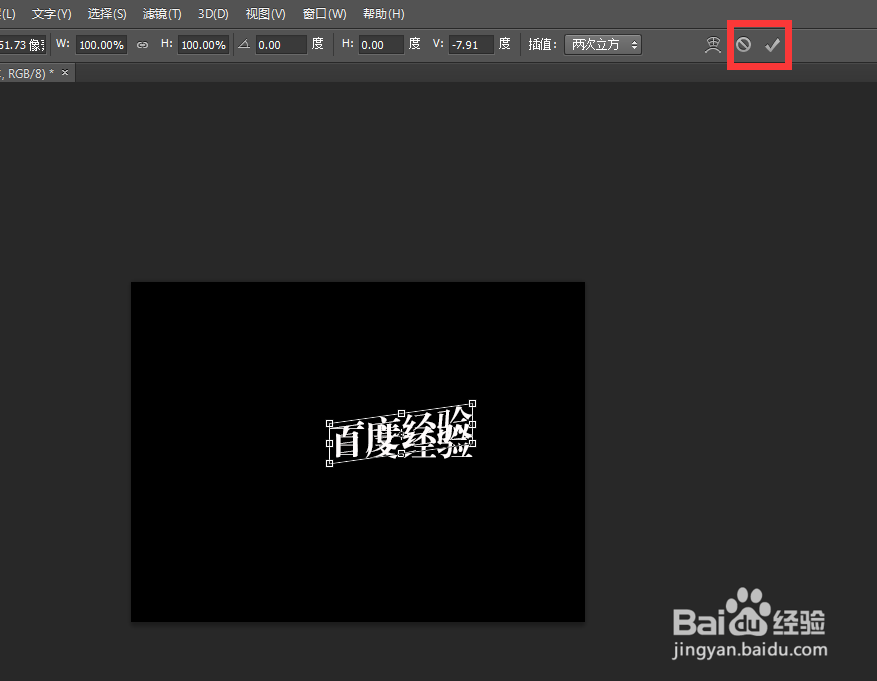
8、降低底层文字的不透明度。

9、按上边方法根据实际情况制作文字的重影数量。

10、下图为两层重影效果。

11、下图为右侧重影效果。制作方法是每层都向左移动适当距离。

声明:本网站引用、摘录或转载内容仅供网站访问者交流或参考,不代表本站立场,如存在版权或非法内容,请联系站长删除,联系邮箱:site.kefu@qq.com。
阅读量:51
阅读量:81
阅读量:166
阅读量:182
阅读量:40